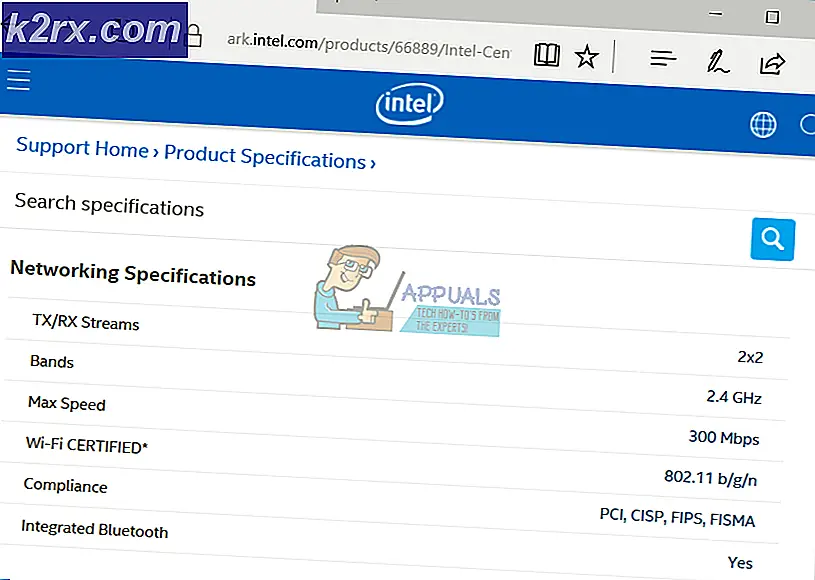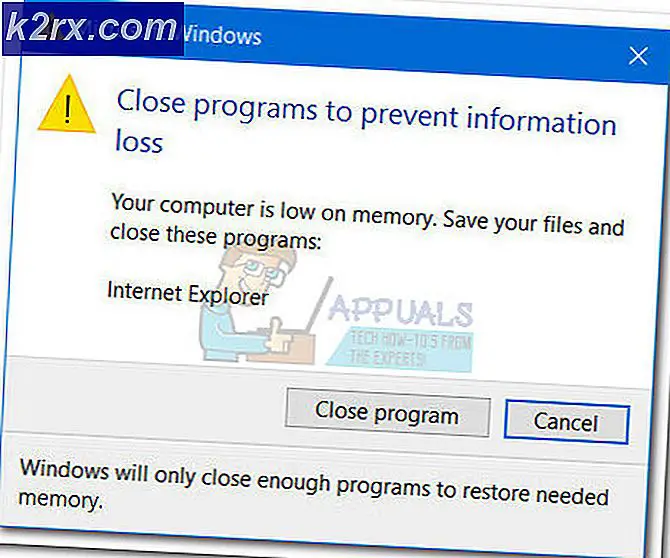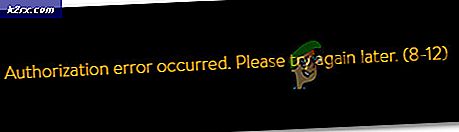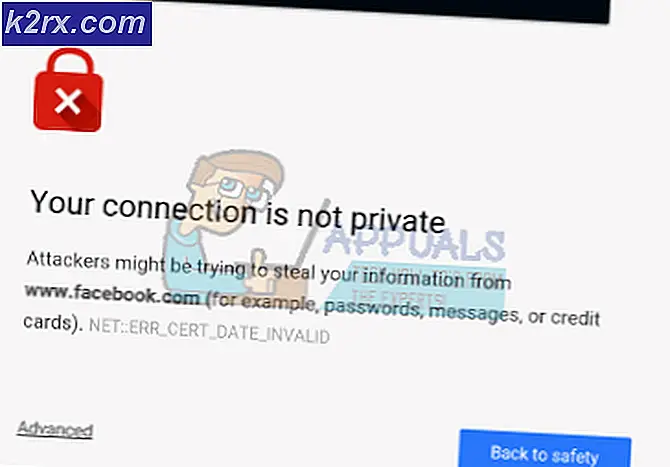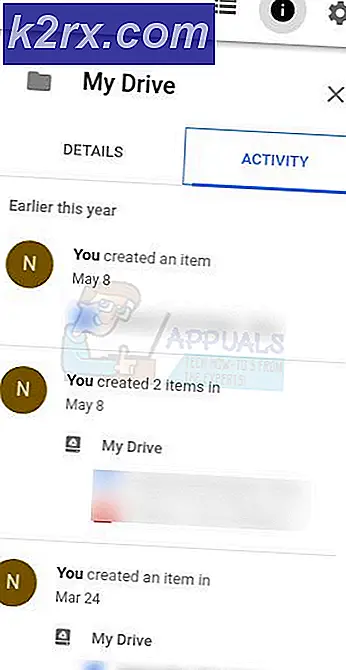Så här: Döda 100% CPU-användning automatiskt
Du kanske har märkt att din CPU-spikar till 100% av det är ström och då de flesta av dina program och datorn blir oförsvarlig eller för långsam att svara, det beror på att CPU inte har någon kapacitet kvar att bearbeta nya program eller fortsätta med befintliga program.
I den här guiden kommer jag att förklara hur du automatiskt kan döda processkrävande 100% CPU. Du kan också använda de två programmen längst ner om du inte vill spela med registret.
Följ stegen som anges här, stegen är för att redigera registret manuellt, men om du vill göra det automatiskt hoppar du till botten och använder appar.
Säkerhetskopiera dina registerinställningar
Eftersom vi kommer att ändra registret är det viktigt att du exporterar registret till en usb eller en extern enhet eller till din dator. Gör så här genom att följa dessa steg:
Håll Windows-tangenten och tryck på R
Skriv regedit i dialogrutan och klicka på OK
Välj Dator eller toppmappen (ditt namn)
PRO TIPS: Om problemet är med din dator eller en bärbar dator, bör du försöka använda Reimage Plus-programvaran som kan skanna förvaret och ersätta korrupta och saknade filer. Detta fungerar i de flesta fall där problemet uppstått på grund av systemkorruption. Du kan ladda ner Reimage Plus genom att klicka härKlicka på Arkiv -> Exportera och spara registret Inställningar.
Det här är din säkerhetskopiering av registret, för att importera dem tillbaka, klicka på Arkiv -> Importera och välj filen du säkerhetskopierade.
Steg 2: Ändra HKEY_CURRENT_USER \ Control Panel \ Desktop
Gå till HKEY_CURRENT_USER \ Control Panel \ Desktop
Leta reda på värdet kallat Auto End Task och ställ in värdet till 1
Detta kommer att döda vilket program som helst hängde omedelbart.
Om du vill tillåta en viss tid innan du dödar programmet
Hitta nyckeln som heter WaitToKillAppTimeout
Ändra värdet till det du vill ha, det kommer att vara i millisekunder.
Om du vill ångra ändringarna, importera du bara registret säkerhetskopiering tillbaka till registret.
PRO TIPS: Om problemet är med din dator eller en bärbar dator, bör du försöka använda Reimage Plus-programvaran som kan skanna förvaret och ersätta korrupta och saknade filer. Detta fungerar i de flesta fall där problemet uppstått på grund av systemkorruption. Du kan ladda ner Reimage Plus genom att klicka här